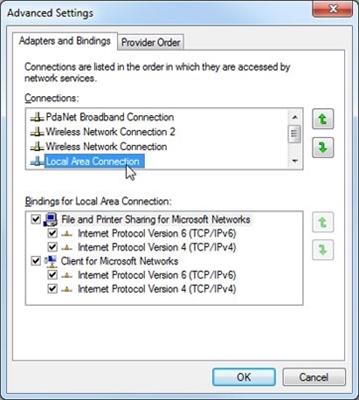Kui aus olla, siis seni polnud ma Netise ruuteritega tuttav. Ostsin Netis WF2411 mudeli, et näha, millised seadmed need on, ja valmistada ette mõned juhised nende ruuterite seadistamiseks saidil. Ja selles artiklis ütlen teile, kuidas saate Netise ruuteri seadeid sisestada. Midagi rasket seal pole, kuid olen sarnaseid küsimusi juba mitu korda näinud, seega otsustasin koostada väikese juhise Netise juhtpaneelile pääsemiseks. Nagu te juba aru saite, näitan Netise WF2411 näitel. Kuid kui teil on erinev mudel, siis ei tohiks protsess ise olla erinev.
Pärast seadete sisestamist saate seadistada Interneti, Wi-Fi võrgu, määrata või muuta parooli jne. Muide, kõigis nendes punktides kavatsen koostada üksikasjalikud juhised, mis minu arvates on paljudele kasulikud. Võrreldes teiste ruuteritega on Netisel seadete lehele sisenemise protsess üldse sama, nii et kui teil on juba kogemusi, siis ei tohiks raskusi olla.
Avage Netise ruuteri seaded aadressil 192.168.1.1
Esiteks peame ruuteriga ühenduse looma. Kui soovite juhtpaneelile juurde pääseda arvutist või sülearvutist, saate ruuteriga ühenduse luua komplektiga kaasas oleva võrgukaabli abil. Ruuteris ühendame kaabli LAN-pistikuga ja arvutis võrgukaardiga.

Saate ühenduse luua ja minge WiFi-võrgu kaudu seadetesse... Lihtsalt ühendage ruuteri traadita võrk. Kui ruuter on uus või olete just tehase lähtestanud, on WiFi-võrgu vaikenimi umbes selline: "netis_C2323B" (Standardnimi (SSID) on ruuteri põhjas oleval kleebisel). Mul oli vaikimisi WiFi-parool "parool"... See teave on märgitud ka seadme põhja kleebisel. See sisaldab ka aadressi, mille abil pääsete ligi ruuteri Netis seadetele.

Lihtsalt ühendage selle traadita võrguga sülearvuti või mobiilseadme kaudu.
Läheme seadistustesse brauseri kaudu
Kui pärast ühenduse loomist Netise ruuteriga näete Interneti-ühenduse ikooni kõrval kollast ikooni ja olekut "Interneti-ühendus puudub", siis on see üsna normaalne. Lihtsalt ruuterit pole veel konfigureeritud ja seadete sisestamiseks pole vaja Internetti.
Pärast ühenduse loomist avage mis tahes brauser ja tippige aadressiribale aadress 192.168.1.1, http://netis.ccvõi 192.168.1.245 (uutel mudelitel). Nagu näete ülaltoodud ekraanipildil, pole ruuteris 192.168.1.1 aadressi, ainult http://netis.cc. Kuid sellel avanevad seaded probleemideta. Sisestage või kopeerige aadress ja minge sellele. Uute seadmete IP-aadress on 192.168.1.245.
Kiire seadistusega leht avaneb kohe.

Saate seadete keele muuta vene keeleks. Ja rohkemate seadete avamiseks klõpsake lihtsalt nuppu Täpsem.

Täpsemad seaded näevad välja sellised:

Mulle meeldis väga juhtpaneel ise. Lihtne, pole midagi üleliigset, on olemas vene keel (Tp-Link, tere) ja suurepärane kõige kiiremate ja olulisemate seadistustega leht, kuhu saate oma Netise seadistada peaaegu paari hiireklõpsuga. Ja vajadusel saate minna täpsemate seadete juurde ja sama kiiresti naasta kiirseadetesse.
Netis.cc või 192.168.1.245 ja sisselogimise / parooli külaline
Uuendus: Netise ruuterite uutel mudelitel on veebiliides (seadete leht) vaikimisi juba kasutajanime ja parooliga kaitstud. Logi sisse (kasutajanimi) - külalineja (veebiparool) on külaline @ XXXX... Kus XXXX on ruuteri MAC-aadressi neli viimast märki.

Pärast aadresside http://netis.cc või 192.168.1.245 külastamist palutakse teil brauserisse sisestada kasutajanimi ja parool.

Ka IP-aadress ise on muutunud. Juba kasutusel http://192.168.1.245. Või vana hostinimi http://netis.cc.

Ka veebiliides ise on natuke muutunud.

Turvalisuse mõttes pole see halb lahendus. Pean silmas külalise sisselogimise ja parooli määramist tehaseseadetes. Lisaks on iga ruuteri parool erinev, kuna iga ruuteri MAC-aadress on kordumatu. Varem ei olnud Netise ruuterite vaikeseaded üldse kaitstud. Ja vähesed inimesed määrasid selle parooli ruuteri seadistamise käigus (kuigi ma kirjutan sellest igas juhendis). Ja kui seaded pole parooliga kaitstud, saavad kõik liidesed, kes on ruuteriga ühendatud, veebiliidese juurde.
Kuid teisest küljest on nüüd ruuteri seadistamise protsess veidi keerulisemaks muutunud. Peate mitte ainult kõike ühendama ja sisestama brauserisse ruuteri aadressi, vaid sisestama ka kasutajanime ja parooli. Minu tähelepanekute kohaselt tekitab see tavakasutajatele segadust.
Mida teha, kui see ei lähe Netise seadistustesse?
Võib juhtuda, et kui proovite avada aadresse 192.168.1.1, 192.168.1.245 või http://netis.cc, näete teadet, et "Lehed pole saadaval" või "Lehte ei saa avada". Mõned näpunäited lahendamiseks:
- Kõigepealt vaadake nõuandeid artiklist, mis on kirjutatud spetsiaalselt selle probleemi kohta: Mida teha, kui te ei sisesta ruuteri seadeid 192.168.0.1 või 192.168.1.1 jaoks?
- Kontrollige kindlasti, kas olete ühenduse omadustes määranud IP-aadressi automaatse kättesaamise. Kuidas seda teha, kirjeldasin üksikasjalikult artiklis, mille link on ülal.
- Kontrollige, kas teie ruuter on sisse lülitatud.
- Kontrollige kaabliühendusi. Võib juhtuda, et ühendasite kaabli ekslikult mitte LAN-pistikuga, vaid WAN-iga.
- Kui te ei pääse Netise ruuteri seadetele kaabli kaudu juurde, proovige kasutada WiFi-d. Ja vastupidi.
- Proovige võimaluse korral veebiliides avada teisest arvutist.
- Lähtestage ruuter ja proovige uuesti minna aadressile http://netis.cc.
See on kõik. Loodan, et teil see õnnestus. Edu!